Complemento de Jenkins
Casdoor proporciona un complemento que permite a los usuarios iniciar sesión en Jenkins. Aquí, te mostraremos cómo usar el complemento de Casdoor para la seguridad de Jenkins.
Las siguientes son algunas de las configuraciones:
CASDOOR_HOSTNAME: El nombre de dominio o IP donde se despliega el servidor de Casdoor.
JENKINS_HOSTNAME: El nombre de dominio o IP donde se despliega Jenkins.
Paso 1: Desplegar Casdoor y Jenkins
Primero, despliega Casdoor y Jenkins.
Después de un despliegue exitoso, asegúrate de lo siguiente:
- Establece la URL de Jenkins (Administrar Jenkins -> Configurar Sistema -> Ubicación de Jenkins) a
JENKINS_HOSTNAME.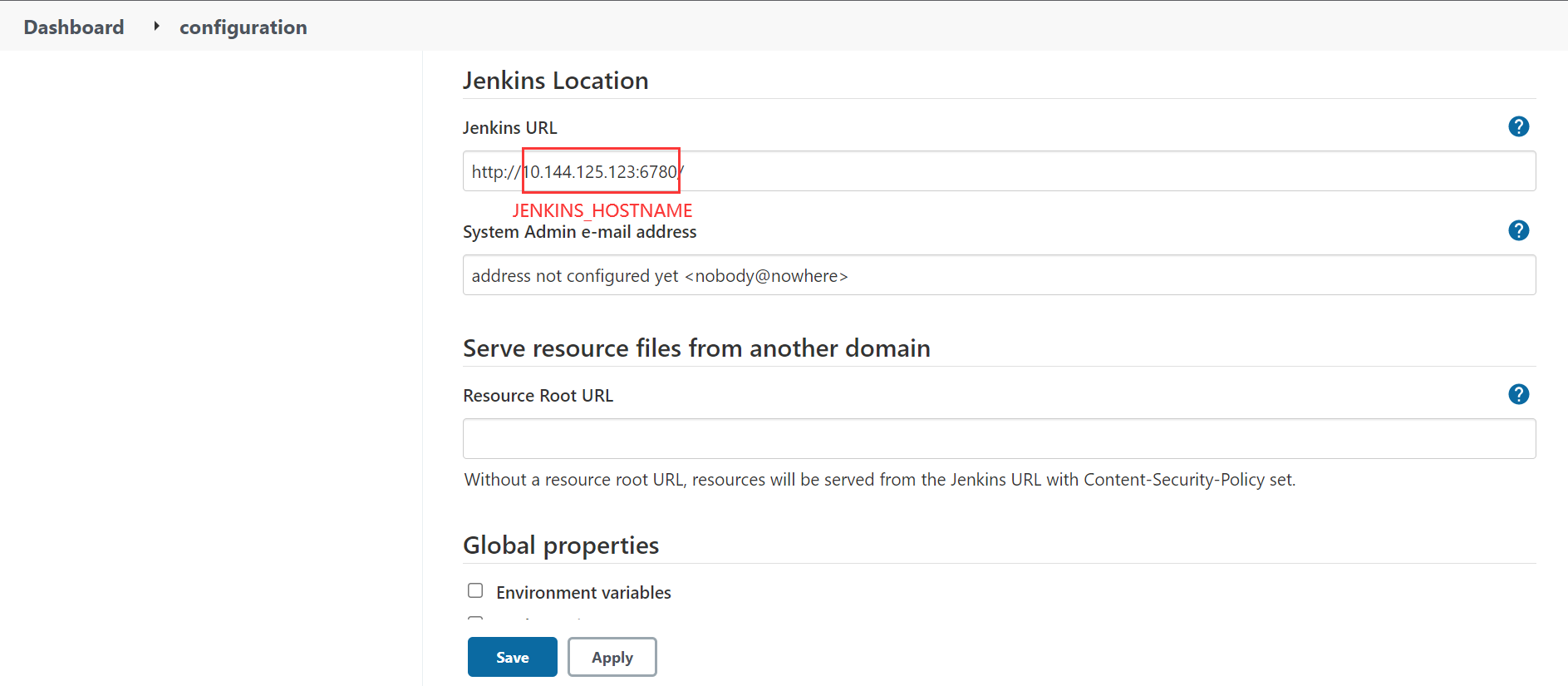
- Verifica que Casdoor pueda iniciarse y usarse normalmente.
- Establece el valor de
originde Casdoor (conf/app.conf) aCASDOOR_HOSTNAME.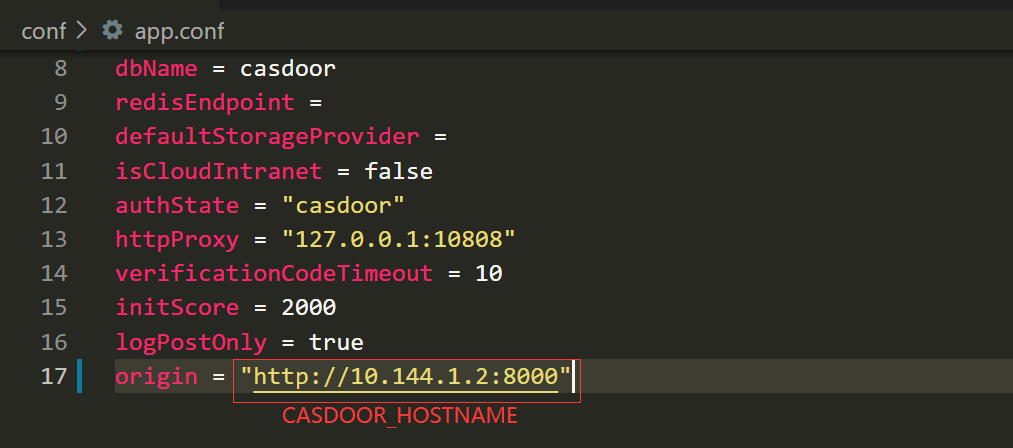
Paso 2: Configurar la Aplicación de Casdoor
- Crea una nueva aplicación de Casdoor o usa una existente.
- Agrega una URL de redirección:
http://JENKINS_HOSTNAME/securityRealm/finishLogin
- Agrega el proveedor deseado y proporciona cualquier configuración adicional.
En la página de configuración de la aplicación, encontrarás dos valores: Client ID y Client secret, como se muestra en la imagen anterior. Usaremos estos valores en el siguiente paso.
Abre tu navegador favorito y visita http://CASDOOR_HOSTNAME/.well-known/openid-configuration para ver la configuración OIDC de Casdoor.
Paso 3: Configurar Jenkins
Ahora, puedes instalar el complemento de Casdoor desde el mercado o subiendo su archivo jar.
Después de completar la instalación, ve a Administrar Jenkins -> Configurar Seguridad Global.
Sugerencia: Haz una copia de seguridad del archivo config.xml de Jenkins y úsalo para la recuperación en caso de errores de configuración.
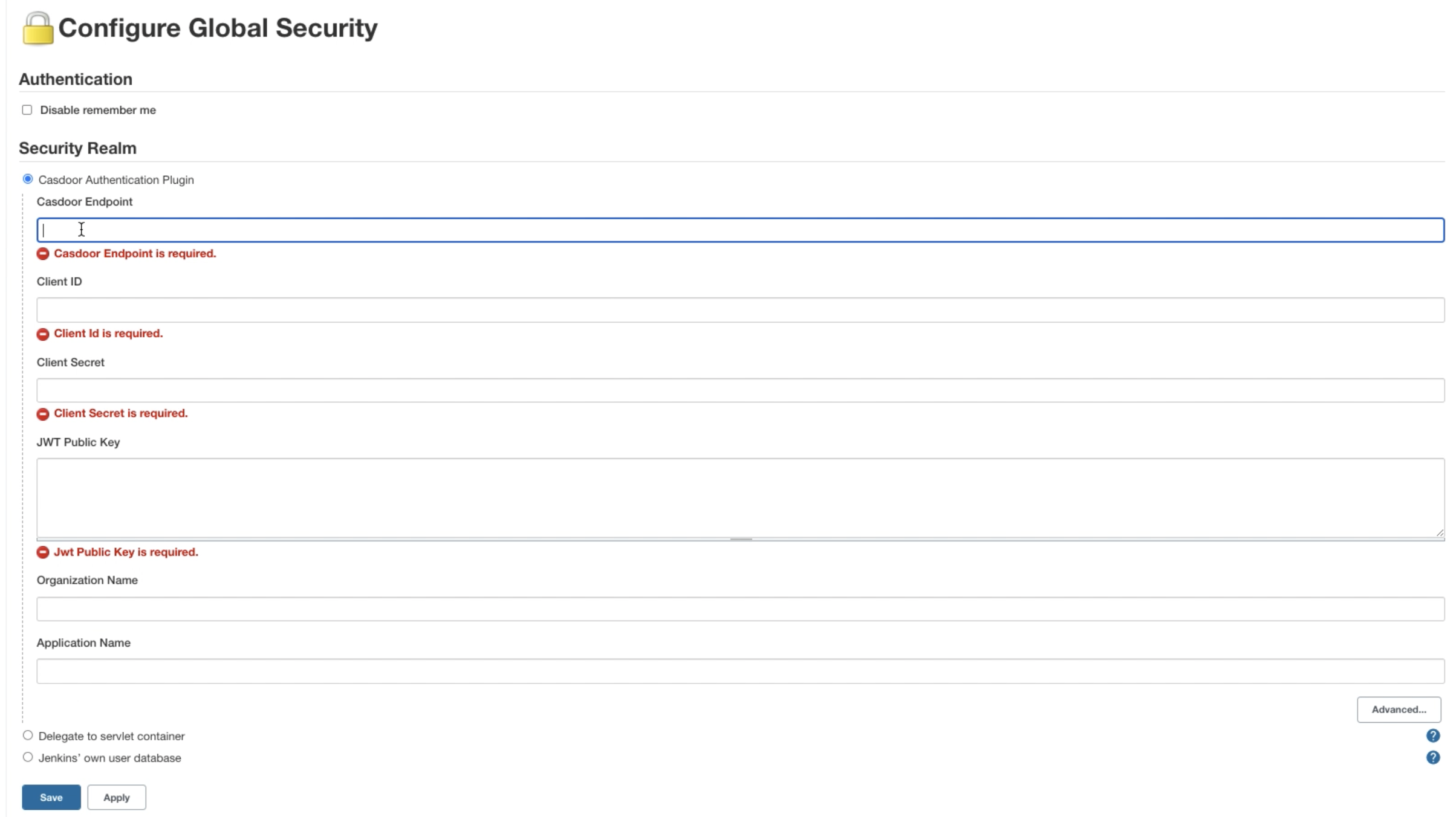
- En la sección de Realm de Seguridad, selecciona "Plugin de Autenticación de Casdoor".
- En el campo Endpoint de Casdoor, introduce el
CASDOOR_HOSTNAMEmencionado anteriormente. - En el campo ID de Cliente, introduce el
Client IDmencionado anteriormente. - En el campo Secreto de Cliente, introduce el
Client secretmencionado anteriormente. - En el campo Clave Pública JWT, proporciona la clave pública utilizada para validar el token JWT. Puedes encontrar la clave pública en Casdoor haciendo clic en
Certen la parte superior. Después de hacer clic enediten tu aplicación, puedes copiar la clave pública de la siguiente página.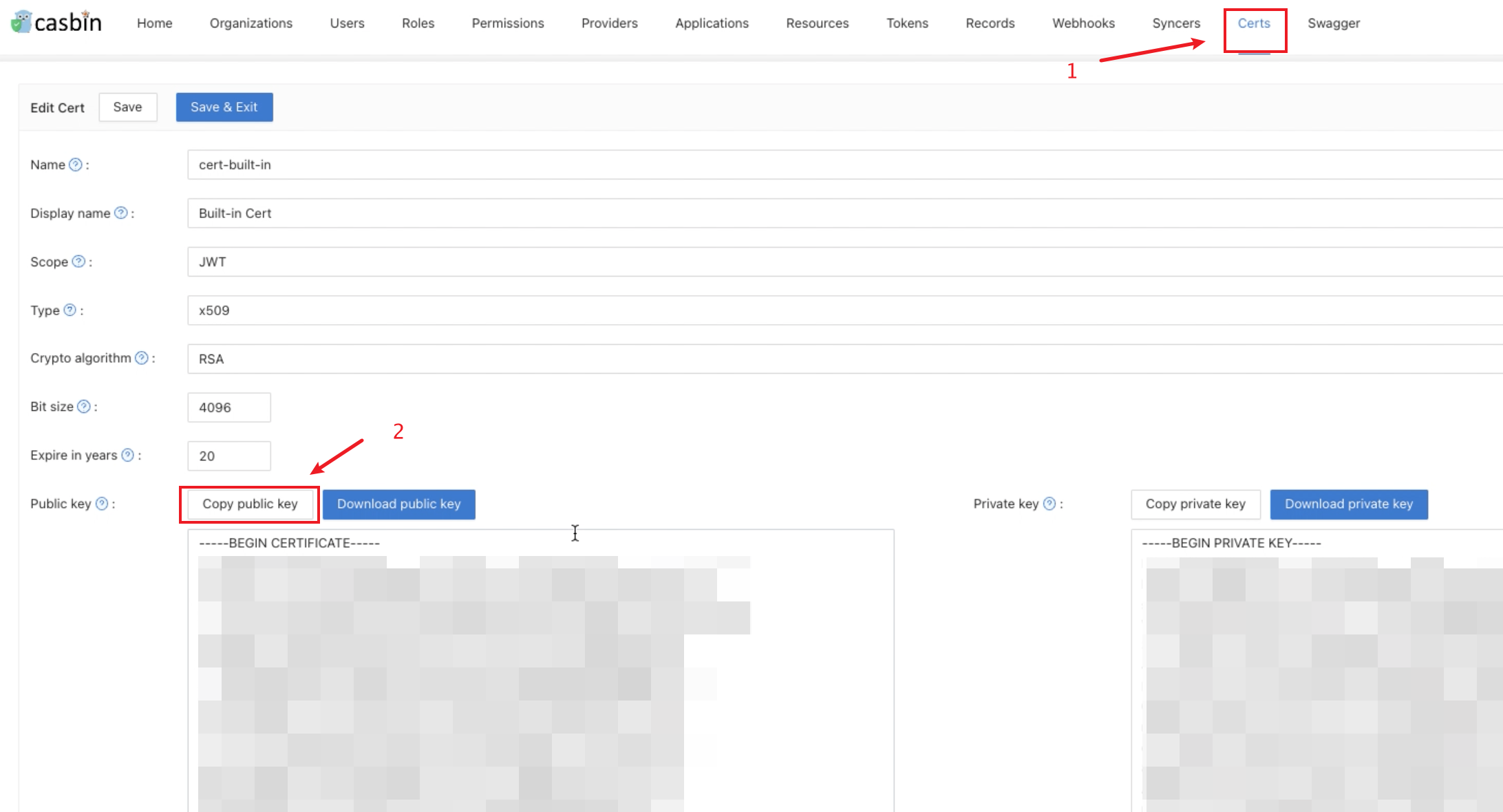
- Nombre de la Organización y Nombre de la Aplicación son opcionales. Puedes especificar tu organización y aplicación para verificar usuarios en otras organizaciones y aplicaciones. Si estos campos se dejan vacíos, el complemento usará la organización y aplicación predeterminadas.
- En la sección de Autorización, marca "Los usuarios registrados pueden hacer cualquier cosa". Deshabilita "Permitir acceso de lectura anónimo".
- Haz clic en
Guardar.
Jenkins ahora te redirigirá automáticamente a Casdoor para la autenticación.